
Мобільні ігрові засоби управління пройшли довгий шлях, адже ігрові телефони, такі як новий Razer Phone 2, навіть можуть імітувати плечові кнопки із тактильними зворотними зв’язками. Однак немає нічого подібного до повноцінного контролера, особливо для тривалих ігрових сесій.
Контролер PlayStation 4 цілком підходить для вашого смартфона або Chromebook, оскільки він підключається прямо через Bluetooth. На щастя, просто підключитись і почати гру!
Як підключити контролер PS4 до смартфона
Почніть з відкриття програми Налаштування, а потім перейдіть до налаштувань Bluetooth. На телефонах Google це знаходиться в розділі «Підключені пристрої», тоді як телефони Samsung перелічують це в розділі «Підключення».

Виберіть "Створити пару з новим пристроєм". На контролері PS4 утримуйте кнопки “SHARE” та логотип PlayStation, доки лампочка не почне блимати.

Повернувшись до свого телефону, виберіть “Бездротовий контролер” зі списку доступних пристроїв Bluetooth.
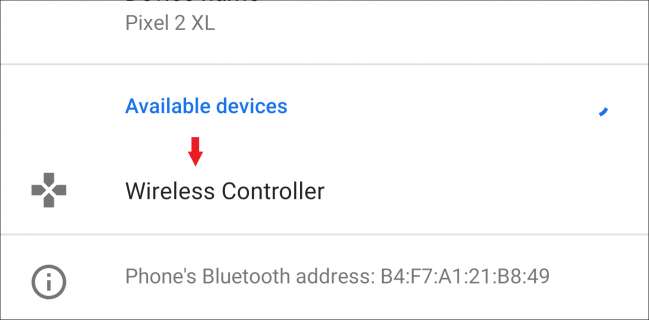
Нехай телефон і контролер на мить поговорять між собою; тоді вам повинно бути добре йти.
Як підключити контролер PS4 до свого Chromebook
Chromebook швидко починає заповнювати простір, де ми звикли бачити планшети Android, тому цілком природно хотіти грати в ігри на більшому екрані. Залежно від гри, можливо, вам вдасться уникнути за допомогою клавіатури та миші, але використання контролера буде більш універсальним, оскільки контролери добре працюють з багатьма мобільними іграми.
Почніть із відкриття програми Налаштування на своєму Chromebook. На головній сторінці налаштувань торкніться параметра “Bluetooth”.
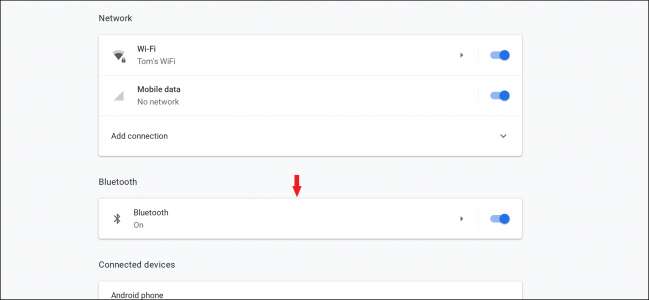
Коли сторінку Bluetooth відкрито, ваш Chromebook розпочне пошук доступних пристроїв.
На контролері PS4 утримуйте кнопки “SHARE” та логотип PlayStation, доки лампочка не почне блимати.

Повернувшись на Chromebook, виберіть “Бездротовий контролер” зі списку доступних пристроїв.
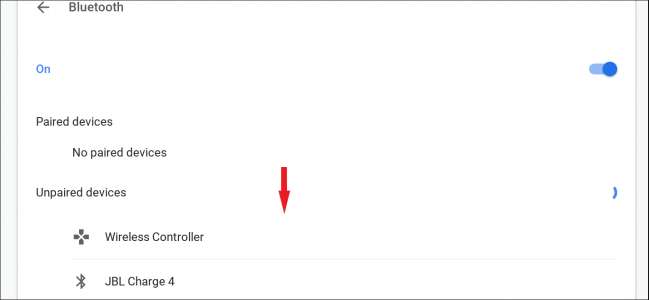
Нехай ваш Chromebook і контролер на мить поговорять між собою, і вони повинні з’єднатися.
Як користуватися контролером
Після того, як контролер буде приєднаний до пристрою, наступним кроком є запуск улюбленої гри та початок гри. Деякі ігри матимуть профіль для контролерів, що вже є там, тому вам не потрібно буде нічого міняти. Іншим потрібно буде зайти в налаштування гри та вручну призначити всі кнопки. Рівень підтримки різниться від гри до гри, тож вам може знадобитися витратити кілька хвилин на налаштування речей, перш ніж ви зможете зануритися та розпочати гру.






